今回は、クロームでPDFファイルをクロームで開くか、ダウンロードするかを切り替えるための設定を紹介します。クローム上で開く場合は、ファイル自体はコンピュータ上にはダウンロードされませんので、コンピューター上にファイルを残したくない、HDDもしくはSSDの容量を少しでも圧迫したくない場合はクローム上で開くよう設定したほうがよいでしょう。
逆にPDFファイルを常によく使用しているアプリケーションから開きたい。例えば、普段Acrobat ReaderでPDFファイルを開くように設定していて、PDFファイルはAcrobat Readerで開くようにするならPDFファイルを必ずダウンロードする設定して、PDFファイルは常にAcrobat Readerで開くようにするとよいでしょう。
それでは、クロームのPDFファイルの扱い方に関する設定方法を紹介します。本記事の下部では、IT管理者向けに複数のパソコンに対して設定するグループポリシーの設定とレジストリの設定も紹介しています。
クローム上での設定方法
クロームを起動して、設定項目は以下の場所になります。
- [設定] – [詳細設定] – [サイトの設定] – [PDFドキュメント] – [PDF ファイルをChrome で自動的に開く代わりにダウンロードする]
「 PDF ファイルをChrome で自動的に開く代わりにダウンロードする」 のオン・オフでクローム上でPDFファイルをクリックしたときの動作が、以下のように変わります。
オンの場合は、ファイルをダウンロードする。
オフの場合は、クローム上でファイルを開く。
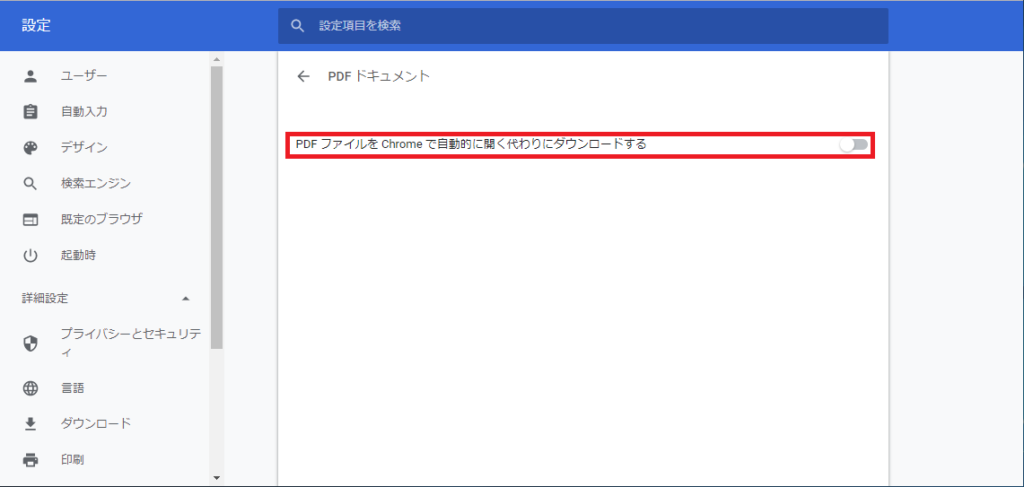
グループポリシーでの設定方法
グループポリシーで設定する場合は、あらかじめクロームの管理用テンプレートを追加する必要があります。もし、クロームの設定をグループポリシーで設定しようとしている場合は、設定前に管理用テンプレートを追加する必要があります。
クロームの管理用テンプレートを追加する方法は、以下の記事を参考にしてください。
実際のグループポリシーでの設定項目ですが、以下が設定項目になります。
- [コンピューターの構成] – [管理用テンプレート] – [Google Chrome] – [PDFファイルを常に外部アプリで開く]
上記の設定を有効または無効に切り替えることで設定することができます。
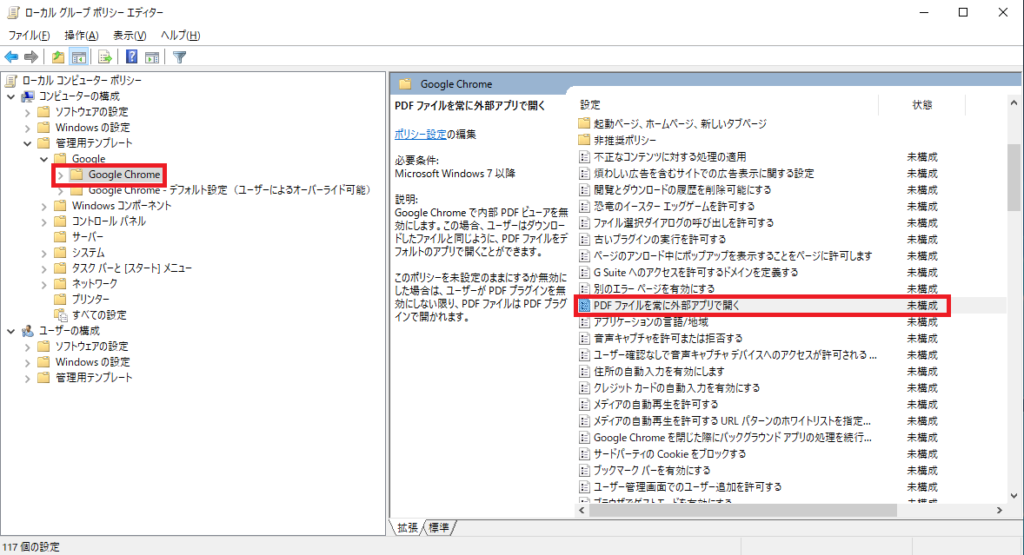
レジストリでの設定方法
レジストリでの設定方法は、グループポリシーでの設定と違い管理用テンプレートなどを事前に用意する必要はありません。
レジストリで設定する場合は、以下のレジストリの項目を設定します。
HKEY_LOCAL_MACHINE\SOFTWARE\Policies\Google\Chrome
- 名前:AlwaysOpenPdfExternally
- 種類:REG_DWORD
- データ:0x00000001 (1) ※有効の場合の値。無効の場合は「0」
上記の設定をすることで、レジストリでクロームのPDFの設定をすることができます。
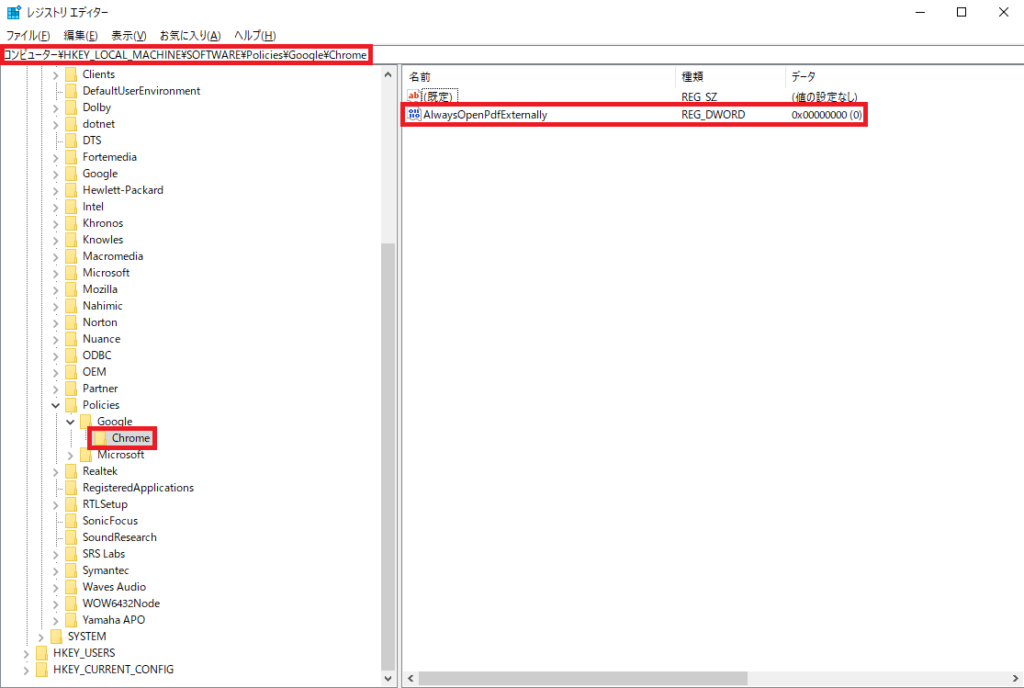
設定がされていることを確認(グループポリシー、レジストリ)
グループポリシーまたは、レジストリで設定されているかを確認するには、クロームで以下の項目にある設定画面を確認します。
- [設定] – [詳細設定] – [サイトの設定] – [PDFドキュメント] – [PDF ファイルをChrome で自動的に開く代わりにダウンロードする]
通常通り設定されている場合と見え方が異なり、グレーアウトされて管理アイコンが追加されます。この状態だとユーザーによる設定変更はできない状態になります。
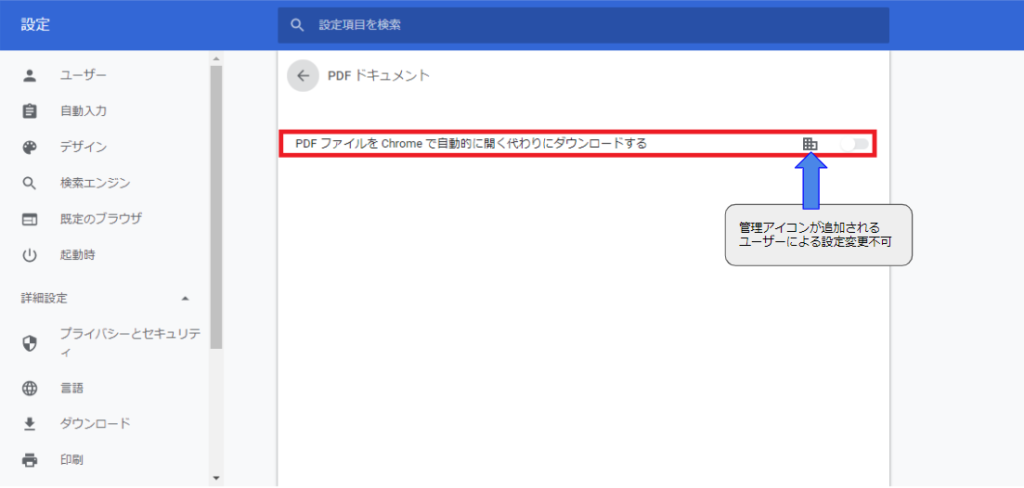
まとめ
個人のパソコンや小規模(1台1台手作業でやっても苦にならない規模)であれば、通常の設定で設定を行う。また、少数規模の場合はユーザーによる設定変更を許容してもよい環境であることが前提となります。
大規模(1台1台手作業でやるのが困難な規模)や、小規模でもユーザーの設定変更を許容しない場合は、レジストリかグループポリシーでの設定変更が選択肢になるかと思います。
ただし、レジストリやグループポリシーで設定した場合は、ユーザーによる設定変更ができないので、ユーザーによる設定変更をさせる場合は、レジストリの削除かグループポリシーを未構成に設定する必要があります。
本記事は以上となります。最後までお読みいただきましてありがとうございます。
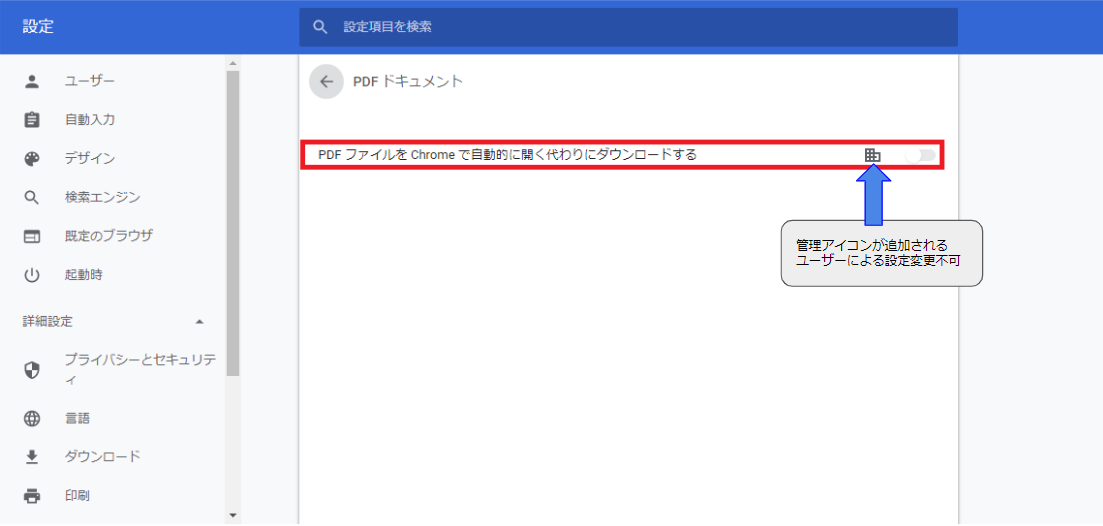
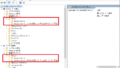

コメント